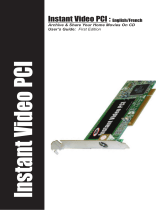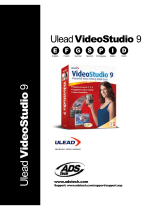La page est en cours de chargement...

Guide de l’utilisateur
TM

Corel® VideoStudio®
Guide de l'utilisateur
Produits également concernés : VideoStudio Pro et VideoStudio Ultimate

Table des matières
Table des matières i
Démarrage rapide. . . . . . . . . . . . . . . . . . . . . . . . . . . . . . . . . . . . . . . . . . . . . . . . 1
Bienvenue . . . . . . . . . . . . . . . . . . . . . . . . . . . . . . . . . . . . . . . . . . . . . . . . . . . . . 7
Quoi de neuf dans Corel VideoStudio 2022 ? . . . . . . . . . . . . . . . . . . . . . . . . . . . . . . . . . . . 7
Configuration requise. . . . . . . . . . . . . . . . . . . . . . . . . . . . . . . . . . . . . . . . . . . . . . . . . . . . . . . 10
Formats de fichier pris en charge. . . . . . . . . . . . . . . . . . . . . . . . . . . . . . . . . . . . . . . . . . . . . 11
Accélération matérielle. . . . . . . . . . . . . . . . . . . . . . . . . . . . . . . . . . . . . . . . . . . . . . . . . . . . . . 12
Préparation à l'édition de vidéos . . . . . . . . . . . . . . . . . . . . . . . . . . . . . . . . . . . . . . . . . . . . . 13
Installation et désinstallation de l'application . . . . . . . . . . . . . . . . . . . . . . . . . . . . . . . . . . 14
Démarrage et fermeture de l'application . . . . . . . . . . . . . . . . . . . . . . . . . . . . . . . . . . . . . . 14
Mise à jour de l'application . . . . . . . . . . . . . . . . . . . . . . . . . . . . . . . . . . . . . . . . . . . . . . . . . . 15
Services d'assistance de Corel. . . . . . . . . . . . . . . . . . . . . . . . . . . . . . . . . . . . . . . . . . . . . . . . 15
À propos de Corel. . . . . . . . . . . . . . . . . . . . . . . . . . . . . . . . . . . . . . . . . . . . . . . . . . . . . . . . . . 15
Ressources d'apprentissage . . . . . . . . . . . . . . . . . . . . . . . . . . . . . . . . . . . . . 17
Conventions utilisées dans la documentation . . . . . . . . . . . . . . . . . . . . . . . . . . . . . . . . . . 17
Utilisation du système d’aide . . . . . . . . . . . . . . . . . . . . . . . . . . . . . . . . . . . . . . . . . . . . . . . . 18
Guide d'utilisation de Corel VideoStudio 2022 (PDF). . . . . . . . . . . . . . . . . . . . . . . . . . . . 18
Apprentissage par modules d'apprentissage vidéo . . . . . . . . . . . . . . . . . . . . . . . . . . . . . 18
Utilisation des ressources Web. . . . . . . . . . . . . . . . . . . . . . . . . . . . . . . . . . . . . . . . . . . . . . . 19
Visite de l'espace de travail. . . . . . . . . . . . . . . . . . . . . . . . . . . . . . . . . . . . . . 21
Navigation dans les espaces de travail . . . . . . . . . . . . . . . . . . . . . . . . . . . . . . . . . . . . . . . . 21
Basculement entre les différents espaces de travail . . . . . . . . . . . . . . . . . . . . . . . . . . . . . 25
Le livre de bienvenue . . . . . . . . . . . . . . . . . . . . . . . . . . . . . . . . . . . . . . . . . . . . . . . . . . . . . . . 25
Utilisation du panneau Lecteur. . . . . . . . . . . . . . . . . . . . . . . . . . . . . . . . . . . . . . . . . . . . . . . 26
Utilisation de la barre d'outils. . . . . . . . . . . . . . . . . . . . . . . . . . . . . . . . . . . . . . . . . . . . . . . . 28
Personnalisation de l'espace de travail . . . . . . . . . . . . . . . . . . . . . . . . . . . . . . . . . . . . . . . . 31
Changement de la langue de l'application. . . . . . . . . . . . . . . . . . . . . . . . . . . . . . . . . . . . . 33
Capture et importation . . . . . . . . . . . . . . . . . . . . . . . . . . . . . . . . . . . . . . . . . 35
Utilisation du panneau Options dans l'espace de travail Capturer . . . . . . . . . . . . . . . . 35

ii Corel VideoStudio
Capture de vidéos et de photos. . . . . . . . . . . . . . . . . . . . . . . . . . . . . . . . . . . . . . . . . . . . . . 36
Capture de vidéo numérique (DV) . . . . . . . . . . . . . . . . . . . . . . . . . . . . . . . . . . . . . . . . . . . . 39
Utilisation de DV Quick Scan. . . . . . . . . . . . . . . . . . . . . . . . . . . . . . . . . . . . . . . . . . . . . . . . . 39
Capture de vidéo analogique . . . . . . . . . . . . . . . . . . . . . . . . . . . . . . . . . . . . . . . . . . . . . . . . 39
Importation depuis Digital Media . . . . . . . . . . . . . . . . . . . . . . . . . . . . . . . . . . . . . . . . . . . . 40
Recherche et fractionnement de scènes . . . . . . . . . . . . . . . . . . . . . . . . . . . . . . . . . . . . . . . 41
Éléments de base des projets . . . . . . . . . . . . . . . . . . . . . . . . . . . . . . . . . . . . 43
Création de nouveaux projets et ouverture de projets . . . . . . . . . . . . . . . . . . . . . . . . . . 43
Définition des propriétés de projet . . . . . . . . . . . . . . . . . . . . . . . . . . . . . . . . . . . . . . . . . . . 44
Création de profils personnalisés. . . . . . . . . . . . . . . . . . . . . . . . . . . . . . . . . . . . . . . . . . . . . 45
Utilisation de Smart Proxy pour une expérience de montage plus rapide
et plus fluide . . . . . . . . . . . . . . . . . . . . . . . . . . . . . . . . . . . . . . . . . . . . . . . . . . . . . . . . . . . . . . 46
Aperçu de votre projet ou de vos clips . . . . . . . . . . . . . . . . . . . . . . . . . . . . . . . . . . . . . . . . 47
Annulation et rétablissement d'actions. . . . . . . . . . . . . . . . . . . . . . . . . . . . . . . . . . . . . . . . 48
Affichage et masquage du quadrillage . . . . . . . . . . . . . . . . . . . . . . . . . . . . . . . . . . . . . . . . 49
Enregistrement de projets . . . . . . . . . . . . . . . . . . . . . . . . . . . . . . . . . . . . . . . . . . . . . . . . . . . 49
Enregistrement de vos projets à l'aide de Smart Package. . . . . . . . . . . . . . . . . . . . . . . . 50
Ajout de repères et de chapitres . . . . . . . . . . . . . . . . . . . . . . . . . . . . . . . . . . . . . . . . . . . . . 50
Modèles . . . . . . . . . . . . . . . . . . . . . . . . . . . . . . . . . . . . . . . . . . . . . . . . . . . . . . 53
Utilisation de modèles de projet instantané . . . . . . . . . . . . . . . . . . . . . . . . . . . . . . . . . . . 53
Modèles vidéo de division d'écran. . . . . . . . . . . . . . . . . . . . . . . . . . . . . . . . . . . . . . . . . . . . 55
Organisation et recherche de médias . . . . . . . . . . . . . . . . . . . . . . . . . . . . . 61
Utilisation de la bibliothèque . . . . . . . . . . . . . . . . . . . . . . . . . . . . . . . . . . . . . . . . . . . . . . . . 61
Tri, visualisation et filtrages des clips dans la bibliothèque. . . . . . . . . . . . . . . . . . . . . . . 64
Marquage des ressources de la bibliothèque . . . . . . . . . . . . . . . . . . . . . . . . . . . . . . . . . . 66
Recherche dans la bibliothèque . . . . . . . . . . . . . . . . . . . . . . . . . . . . . . . . . . . . . . . . . . . . . . 67
Indexation des visages dans les clips vidéo (Ultimate). . . . . . . . . . . . . . . . . . . . . . . . . . . 68
Redimensionnement de diapos . . . . . . . . . . . . . . . . . . . . . . . . . . . . . . . . . . . . . . . . . . . . . . 70
Marquage de fichiers comme 3D. . . . . . . . . . . . . . . . . . . . . . . . . . . . . . . . . . . . . . . . . . . . . 71
Plan de montage. . . . . . . . . . . . . . . . . . . . . . . . . . . . . . . . . . . . . . . . . . . . . . . 73

Table des matières iii
Basculement entre les vues du plan de montage . . . . . . . . . . . . . . . . . . . . . . . . . . . . . . . 73
Affichage et masquage de pistes . . . . . . . . . . . . . . . . . . . . . . . . . . . . . . . . . . . . . . . . . . . . . 75
Ajout et échange de pistes . . . . . . . . . . . . . . . . . . . . . . . . . . . . . . . . . . . . . . . . . . . . . . . . . . 76
Changement de nom des pistes. . . . . . . . . . . . . . . . . . . . . . . . . . . . . . . . . . . . . . . . . . . . . . 77
Ajustement de la hauteur des pistes . . . . . . . . . . . . . . . . . . . . . . . . . . . . . . . . . . . . . . . . . . 77
Association et dissociation . . . . . . . . . . . . . . . . . . . . . . . . . . . . . . . . . . . . . . . . . . . . . . . . . . 78
Utilisation de l'Édition avec effet de vague . . . . . . . . . . . . . . . . . . . . . . . . . . . . . . . . . . . . 79
Utilisation du Mode Remplacer . . . . . . . . . . . . . . . . . . . . . . . . . . . . . . . . . . . . . . . . . . . . . . 80
Édition de médias . . . . . . . . . . . . . . . . . . . . . . . . . . . . . . . . . . . . . . . . . . . . . . 83
Utilisation du panneau Options dans l'espace de travail Éditer . . . . . . . . . . . . . . . . . . . 84
Conversion de plusieurs fichiers. . . . . . . . . . . . . . . . . . . . . . . . . . . . . . . . . . . . . . . . . . . . . . 86
Ajout de clips vidéo . . . . . . . . . . . . . . . . . . . . . . . . . . . . . . . . . . . . . . . . . . . . . . . . . . . . . . . . 87
Ajout de photos. . . . . . . . . . . . . . . . . . . . . . . . . . . . . . . . . . . . . . . . . . . . . . . . . . . . . . . . . . . . 88
Déplacement de clips sur le plan de montage. . . . . . . . . . . . . . . . . . . . . . . . . . . . . . . . . . 89
Faire pivoter une vidéo ou une photo. . . . . . . . . . . . . . . . . . . . . . . . . . . . . . . . . . . . . . . . . 89
Recadrage d'une vidéo ou d'une photo . . . . . . . . . . . . . . . . . . . . . . . . . . . . . . . . . . . . . . . 89
Redimensionnement/Mise à l'échelle d'une vidéo ou d'une photo. . . . . . . . . . . . . . . . 90
Préréglages de vitesse . . . . . . . . . . . . . . . . . . . . . . . . . . . . . . . . . . . . . . . . . . . . . . . . . . . . . . 91
Remappage temporel. . . . . . . . . . . . . . . . . . . . . . . . . . . . . . . . . . . . . . . . . . . . . . . . . . . . . . . 92
Modification de la vitesse de lecture des vidéos. . . . . . . . . . . . . . . . . . . . . . . . . . . . . . . . 94
Utilisation de Geler l'image . . . . . . . . . . . . . . . . . . . . . . . . . . . . . . . . . . . . . . . . . . . . . . . . . . 98
Remplacement de clips multimédias. . . . . . . . . . . . . . . . . . . . . . . . . . . . . . . . . . . . . . . . . . 99
Découpage d’un clip. . . . . . . . . . . . . . . . . . . . . . . . . . . . . . . . . . . . . . . . . . . . . . . . . . . . . . . . 99
Utilisation des outils Déplacer dessous, Glisser, Propagation ou Élargir sur le
plan de montage. . . . . . . . . . . . . . . . . . . . . . . . . . . . . . . . . . . . . . . . . . . . . . . . . . . . . . . . . . 101
Utilisation de Fractionner par scène . . . . . . . . . . . . . . . . . . . . . . . . . . . . . . . . . . . . . . . . . 103
Découpage de vidéos en plusieurs clips. . . . . . . . . . . . . . . . . . . . . . . . . . . . . . . . . . . . . . 104
Enregistrement de clips découpés . . . . . . . . . . . . . . . . . . . . . . . . . . . . . . . . . . . . . . . . . . . 106
Prise d'un instantané dans un clip vidéo. . . . . . . . . . . . . . . . . . . . . . . . . . . . . . . . . . . . . . 107
Création de GIF animés . . . . . . . . . . . . . . . . . . . . . . . . . . . . . . . . . . . . . . . . . . . . . . . . . . . . 107
Correction de l’objectif. . . . . . . . . . . . . . . . . . . . . . . . . . . . . . . . . . . . . . . . . . . . . . . . . . . . . 108
Application d'un panoramique et d'un zoom aux vidéos et aux photos . . . . . . . . . . 110

iv Corel VideoStudio
Utilisation du Créateur de masque (Ultimate) . . . . . . . . . . . . . . . . . . . . . . . . . . . . . . . . . 113
Transparence des pistes. . . . . . . . . . . . . . . . . . . . . . . . . . . . . . . . . . . . . . . . . . . . . . . . . . . . 121
Vidéo à 360° . . . . . . . . . . . . . . . . . . . . . . . . . . . . . . . . . . . . . . . . . . . . . . . . . 123
Montage vidéo à 360° . . . . . . . . . . . . . . . . . . . . . . . . . . . . . . . . . . . . . . . . . . . . . . . . . . . . . 123
Conversion d'une vidéo à 360° en vidéo standard . . . . . . . . . . . . . . . . . . . . . . . . . . . . . 125
Effet de petite planète et de terrier de lapin à partir d’une vidéo à 360° . . . . . . . . . . 127
Audio . . . . . . . . . . . . . . . . . . . . . . . . . . . . . . . . . . . . . . . . . . . . . . . . . . . . . . . 129
Ajout de fichiers audio . . . . . . . . . . . . . . . . . . . . . . . . . . . . . . . . . . . . . . . . . . . . . . . . . . . . . 129
Utilisation de la priorisation vocale pour régler automatiquement le volume. . . . . . 131
Fractionnement d'une piste audio à partir d'un clip vidéo . . . . . . . . . . . . . . . . . . . . . . 132
Utilisation de musique auto . . . . . . . . . . . . . . . . . . . . . . . . . . . . . . . . . . . . . . . . . . . . . . . . 132
Équilibrage du volume de plusieurs clips avec la fonction Normaliser l’audio . . . . . 133
Réglage du volume d'un clip . . . . . . . . . . . . . . . . . . . . . . . . . . . . . . . . . . . . . . . . . . . . . . . 134
Découpe et coupe de clips audio. . . . . . . . . . . . . . . . . . . . . . . . . . . . . . . . . . . . . . . . . . . . 134
Étirement de la durée de l'audio . . . . . . . . . . . . . . . . . . . . . . . . . . . . . . . . . . . . . . . . . . . . 135
Application d'un fondu avant/arrière . . . . . . . . . . . . . . . . . . . . . . . . . . . . . . . . . . . . . . . . 136
Utilisation du mélangeur de son . . . . . . . . . . . . . . . . . . . . . . . . . . . . . . . . . . . . . . . . . . . . 136
Réglage des canaux stéréo . . . . . . . . . . . . . . . . . . . . . . . . . . . . . . . . . . . . . . . . . . . . . . . . . 136
Utilisation du mélangeur de son multicanal. . . . . . . . . . . . . . . . . . . . . . . . . . . . . . . . . . . 137
Mélange de son multicanal . . . . . . . . . . . . . . . . . . . . . . . . . . . . . . . . . . . . . . . . . . . . . . . . . 137
Duplication d'un canal audio . . . . . . . . . . . . . . . . . . . . . . . . . . . . . . . . . . . . . . . . . . . . . . . 138
Application de filtres audio . . . . . . . . . . . . . . . . . . . . . . . . . . . . . . . . . . . . . . . . . . . . . . . . . 139
Titres et sous-titres. . . . . . . . . . . . . . . . . . . . . . . . . . . . . . . . . . . . . . . . . . . . . 141
Ajout de titres à l'aide de la bibliothèque. . . . . . . . . . . . . . . . . . . . . . . . . . . . . . . . . . . . . 141
Ajout de titres avec l'éditeur de sous-titres . . . . . . . . . . . . . . . . . . . . . . . . . . . . . . . . . . . 143
Mise en forme du texte . . . . . . . . . . . . . . . . . . . . . . . . . . . . . . . . . . . . . . . . . . . . . . . . . . . . 147
Création de titres pour la bibliothèque. . . . . . . . . . . . . . . . . . . . . . . . . . . . . . . . . . . . . . . 150
Application d'effets et d'animation au texte . . . . . . . . . . . . . . . . . . . . . . . . . . . . . . . . . . 152
Conversion de titres en fichiers image et animation . . . . . . . . . . . . . . . . . . . . . . . . . . . 153
Éditeur de titres 3D. . . . . . . . . . . . . . . . . . . . . . . . . . . . . . . . . . . . . . . . . . . . 155

Table des matières v
Espace de travail Éditeur de titres 3D . . . . . . . . . . . . . . . . . . . . . . . . . . . . . . . . . . . . . . . . 155
Création et édition de titres 3D . . . . . . . . . . . . . . . . . . . . . . . . . . . . . . . . . . . . . . . . . . . . . 156
Transitions . . . . . . . . . . . . . . . . . . . . . . . . . . . . . . . . . . . . . . . . . . . . . . . . . . . 159
Ajout de transitions. . . . . . . . . . . . . . . . . . . . . . . . . . . . . . . . . . . . . . . . . . . . . . . . . . . . . . . . 159
Enregistrement et suppression de transitions . . . . . . . . . . . . . . . . . . . . . . . . . . . . . . . . . 161
Transitions de type morphing. . . . . . . . . . . . . . . . . . . . . . . . . . . . . . . . . . . . . . . . . . . . . . . 162
Transitions parfaites (Ultimate). . . . . . . . . . . . . . . . . . . . . . . . . . . . . . . . . . . . . . . . . . . . . . 163
Graphiques . . . . . . . . . . . . . . . . . . . . . . . . . . . . . . . . . . . . . . . . . . . . . . . . . . 165
Ajout de clips de couleur. . . . . . . . . . . . . . . . . . . . . . . . . . . . . . . . . . . . . . . . . . . . . . . . . . . 165
Ajout de modèles de couleur . . . . . . . . . . . . . . . . . . . . . . . . . . . . . . . . . . . . . . . . . . . . . . . 165
Ajout d’arrière-plans. . . . . . . . . . . . . . . . . . . . . . . . . . . . . . . . . . . . . . . . . . . . . . . . . . . . . . . 166
Ajout d'objets ou d'images . . . . . . . . . . . . . . . . . . . . . . . . . . . . . . . . . . . . . . . . . . . . . . . . . 166
Ajout d’animations . . . . . . . . . . . . . . . . . . . . . . . . . . . . . . . . . . . . . . . . . . . . . . . . . . . . . . . . 167
Filtres vidéo . . . . . . . . . . . . . . . . . . . . . . . . . . . . . . . . . . . . . . . . . . . . . . . . . . 169
Application de filtres. . . . . . . . . . . . . . . . . . . . . . . . . . . . . . . . . . . . . . . . . . . . . . . . . . . . . . . 169
Application de plusieurs filtres . . . . . . . . . . . . . . . . . . . . . . . . . . . . . . . . . . . . . . . . . . . . . . 170
Suppression des filtres . . . . . . . . . . . . . . . . . . . . . . . . . . . . . . . . . . . . . . . . . . . . . . . . . . . . . 171
Marquage de filtre en favoris . . . . . . . . . . . . . . . . . . . . . . . . . . . . . . . . . . . . . . . . . . . . . . . 171
Personnalisation des filtres . . . . . . . . . . . . . . . . . . . . . . . . . . . . . . . . . . . . . . . . . . . . . . . . . 172
Effets de visage . . . . . . . . . . . . . . . . . . . . . . . . . . . . . . . . . . . . . . . . . . . . . . . . . . . . . . . . . . . 174
Autocollants AR. . . . . . . . . . . . . . . . . . . . . . . . . . . . . . . . . . . . . . . . . . . . . . . . . . . . . . . . . . . 175
Clips d'incrustation. . . . . . . . . . . . . . . . . . . . . . . . . . . . . . . . . . . . . . . . . . . . 179
Ajout de clips aux pistes Incrustation . . . . . . . . . . . . . . . . . . . . . . . . . . . . . . . . . . . . . . . . 179
Ajustement de clips d'incrustation. . . . . . . . . . . . . . . . . . . . . . . . . . . . . . . . . . . . . . . . . . . 180
Combinaison de clips d'incrustation pour créer une vidéo Ultra HD (4K) . . . . . . . . . 181
Application d'un mouvement à un clip d'incrustation . . . . . . . . . . . . . . . . . . . . . . . . . . 182
Ajustement de la transparence globale des clips d'incrustation . . . . . . . . . . . . . . . . . 182
Ajout de bordures aux clips d'incrustation. . . . . . . . . . . . . . . . . . . . . . . . . . . . . . . . . . . . 182
Utilisation de la clé chroma pour obtenir un effet d’écran vert . . . . . . . . . . . . . . . . . . 183
Combinaison des clips d'incrustation avec l'arrière-plan. . . . . . . . . . . . . . . . . . . . . . . . 184

vi Corel VideoStudio
Ajout d'une image de masque . . . . . . . . . . . . . . . . . . . . . . . . . . . . . . . . . . . . . . . . . . . . . . 188
Utilisation des masques vidéo avec les clips d'incrustation. . . . . . . . . . . . . . . . . . . . . . 189
Correction et étalonnage des couleurs . . . . . . . . . . . . . . . . . . . . . . . . . . . . 191
Utilisation des commandes de couleur . . . . . . . . . . . . . . . . . . . . . . . . . . . . . . . . . . . . . . . 191
Correction de la couleur et de la teinte de base . . . . . . . . . . . . . . . . . . . . . . . . . . . . . . . 192
Ajustement de la balance des blancs. . . . . . . . . . . . . . . . . . . . . . . . . . . . . . . . . . . . . . . . . 193
Courbe de teinte . . . . . . . . . . . . . . . . . . . . . . . . . . . . . . . . . . . . . . . . . . . . . . . . . . . . . . . . . . 194
Réglage Teinte/Saturation/Luminosité . . . . . . . . . . . . . . . . . . . . . . . . . . . . . . . . . . . . . . . 195
Roue chromatique . . . . . . . . . . . . . . . . . . . . . . . . . . . . . . . . . . . . . . . . . . . . . . . . . . . . . . . . 197
Oscilloscopes vidéo . . . . . . . . . . . . . . . . . . . . . . . . . . . . . . . . . . . . . . . . . . . . . . . . . . . . . . . 198
Étalonnage des couleurs avec les tables de recherche (profils LUT) . . . . . . . . . . . . . . 201
Suivi de mouvement . . . . . . . . . . . . . . . . . . . . . . . . . . . . . . . . . . . . . . . . . . 205
Suivi des mouvements des objets d'une vidéo . . . . . . . . . . . . . . . . . . . . . . . . . . . . . . . . 205
Mise en correspondance d'un mouvement avec un chemin de suivi . . . . . . . . . . . . . 209
Personnalisation de mouvement . . . . . . . . . . . . . . . . . . . . . . . . . . . . . . . . . . . . . . . . . . . . 214
Chemins de tracé . . . . . . . . . . . . . . . . . . . . . . . . . . . . . . . . . . . . . . . . . . . . . 219
Ajustement de chemins de tracé . . . . . . . . . . . . . . . . . . . . . . . . . . . . . . . . . . . . . . . . . . . . 219
Utilisation d'objets dans des chemins de tracé . . . . . . . . . . . . . . . . . . . . . . . . . . . . . . . . 221
Utilisation de la bibliothèque de chemins . . . . . . . . . . . . . . . . . . . . . . . . . . . . . . . . . . . . 223
Créateur d’images. . . . . . . . . . . . . . . . . . . . . . . . . . . . . . . . . . . . . . . . . . . . . 227
Utilisation du Créateur d’images . . . . . . . . . . . . . . . . . . . . . . . . . . . . . . . . . . . . . . . . . . . . 228
Espace de travail du Créateur d’images . . . . . . . . . . . . . . . . . . . . . . . . . . . . . . . . . . . . . . 229
Basculement entre les modes du créateur d'images . . . . . . . . . . . . . . . . . . . . . . . . . . . 232
Choix d’un arrière-plan . . . . . . . . . . . . . . . . . . . . . . . . . . . . . . . . . . . . . . . . . . . . . . . . . . . . 232
Comment créer des animations et des images dans le Créateur d’images . . . . . . . . 233
Définition des préférences du Créateur d’images. . . . . . . . . . . . . . . . . . . . . . . . . . . . . . 236
Création et importation de pinceaux personnalisés . . . . . . . . . . . . . . . . . . . . . . . . . . . . 236
Exportation d’animations et d’images du Créateur d’images . . . . . . . . . . . . . . . . . . . . 237
FastFlick . . . . . . . . . . . . . . . . . . . . . . . . . . . . . . . . . . . . . . . . . . . . . . . . . . . . . 239

Table des matières vii
Création d'un projet FastFlick . . . . . . . . . . . . . . . . . . . . . . . . . . . . . . . . . . . . . . . . . . . . . . . 239
Sélection d'un modèle (FastFlick). . . . . . . . . . . . . . . . . . . . . . . . . . . . . . . . . . . . . . . . . . . . 240
Ajout de clips multimédias (FastFlick) . . . . . . . . . . . . . . . . . . . . . . . . . . . . . . . . . . . . . . . . 240
Édition de titres (FastFlick). . . . . . . . . . . . . . . . . . . . . . . . . . . . . . . . . . . . . . . . . . . . . . . . . . 241
Ajout de musique (FastFlick) . . . . . . . . . . . . . . . . . . . . . . . . . . . . . . . . . . . . . . . . . . . . . . . . 242
Application des effets Panoramique et zoom (FastFlick) . . . . . . . . . . . . . . . . . . . . . . . . 242
Définition de la durée du film (FastFlick) . . . . . . . . . . . . . . . . . . . . . . . . . . . . . . . . . . . . . 243
Enregistrement de fichiers vidéo pour les lire sur un ordinateur (FastFlick). . . . . . . . 243
Téléchargement sur le Web (FastFlick) . . . . . . . . . . . . . . . . . . . . . . . . . . . . . . . . . . . . . . . 244
Édition de votre film dans VideoStudio (FastClick) . . . . . . . . . . . . . . . . . . . . . . . . . . . . . 245
Sélection des moments forts. . . . . . . . . . . . . . . . . . . . . . . . . . . . . . . . . . . . 247
Présentation de la Sélection des moments forts . . . . . . . . . . . . . . . . . . . . . . . . . . . . . . . 248
Fenêtre Sélection des moments forts . . . . . . . . . . . . . . . . . . . . . . . . . . . . . . . . . . . . . . . . 249
Paramètres de la Sélection des moments forts . . . . . . . . . . . . . . . . . . . . . . . . . . . . . . . . 251
Comment créer un film Sélection des moments forts . . . . . . . . . . . . . . . . . . . . . . . . . . 252
Édition d’un film Sélection des moments forts . . . . . . . . . . . . . . . . . . . . . . . . . . . . . . . . 253
Utilisation de la détection des visages dans la Sélection des moments forts . . . . . . 255
Conception de modèles FastFlick. . . . . . . . . . . . . . . . . . . . . . . . . . . . . . . . 259
Terminologie relatives aux modèles FastFlick . . . . . . . . . . . . . . . . . . . . . . . . . . . . . . . . . 259
Règles de création de modèles FastFlick . . . . . . . . . . . . . . . . . . . . . . . . . . . . . . . . . . . . . 261
Création de modèles FastFlick . . . . . . . . . . . . . . . . . . . . . . . . . . . . . . . . . . . . . . . . . . . . . . 263
Animation image par image . . . . . . . . . . . . . . . . . . . . . . . . . . . . . . . . . . . . 265
Comment créer un projet d'animation image par image . . . . . . . . . . . . . . . . . . . . . . . 265
Paramètres image par image . . . . . . . . . . . . . . . . . . . . . . . . . . . . . . . . . . . . . . . . . . . . . . . 267
Ouverture et importation de fichiers pour une animation image par image . . . . . . . 268
Utilisation du mode agrandi DSLR. . . . . . . . . . . . . . . . . . . . . . . . . . . . . . . . . . . . . . . . . . . 269
Montage multi-caméra . . . . . . . . . . . . . . . . . . . . . . . . . . . . . . . . . . . . . . . . 271
L'espace de travail de l'éditeur multi-caméra . . . . . . . . . . . . . . . . . . . . . . . . . . . . . . . . . 272
Étapes de base du montage multi-caméra. . . . . . . . . . . . . . . . . . . . . . . . . . . . . . . . . . . . 274
Importation de clips audio et vidéo dans l'éditeur multi-caméra . . . . . . . . . . . . . . . . 275

viii Corel VideoStudio
Synchronisation de clips vidéo et audio dans les projets multi-caméras . . . . . . . . . . 275
Choix d'une source audio pour votre projet multi-caméra . . . . . . . . . . . . . . . . . . . . . . 276
Montage de plusieurs clips pour créer une compilation multi-caméra. . . . . . . . . . . . 277
Ajout d'un effet d'incrustation d'image (PIP) dans l'éditeur multi-caméra. . . . . . . . . 280
Gestion des fichiers source multi-caméras . . . . . . . . . . . . . . . . . . . . . . . . . . . . . . . . . . . . 281
Enregistrement et exportation de votre projet multi-caméra. . . . . . . . . . . . . . . . . . . . 281
Utilisation de Smart Proxy avec l'éditeur multi-caméra . . . . . . . . . . . . . . . . . . . . . . . . . 282
Enregistrement et partage. . . . . . . . . . . . . . . . . . . . . . . . . . . . . . . . . . . . . . 283
Sélection d'une option de partage. . . . . . . . . . . . . . . . . . . . . . . . . . . . . . . . . . . . . . . . . . . 283
Enregistrement de fichiers vidéo pour les lire sur un ordinateur . . . . . . . . . . . . . . . . . 284
Enregistrement de fichiers vidéo pour des périphériques mobiles . . . . . . . . . . . . . . . 285
Enregistrement d’une piste comme vidéo issue d’un canal alpha . . . . . . . . . . . . . . . . 287
Enregistrement de fichiers vidéo HTML5 . . . . . . . . . . . . . . . . . . . . . . . . . . . . . . . . . . . . . 287
Téléchargement sur le Web . . . . . . . . . . . . . . . . . . . . . . . . . . . . . . . . . . . . . . . . . . . . . . . . 289
Création de fichiers vidéo 3D . . . . . . . . . . . . . . . . . . . . . . . . . . . . . . . . . . . . . . . . . . . . . . . 291
Création de fichiers vidéo à partir d'une partie de projet (découpée). . . . . . . . . . . . . 292
Création de fichiers son . . . . . . . . . . . . . . . . . . . . . . . . . . . . . . . . . . . . . . . . . . . . . . . . . . . . 293
Utilisation de profils personnalisés dans l'espace de travail Partager . . . . . . . . . . . . . 293
Gravure de disques. . . . . . . . . . . . . . . . . . . . . . . . . . . . . . . . . . . . . . . . . . . . 295
Enregistrement d'un projet sur un disque . . . . . . . . . . . . . . . . . . . . . . . . . . . . . . . . . . . . 295
Assemblage de fichiers . . . . . . . . . . . . . . . . . . . . . . . . . . . . . . . . . . . . . . . . . . . . . . . . . . . . 297
Ajout et modification de chapitres. . . . . . . . . . . . . . . . . . . . . . . . . . . . . . . . . . . . . . . . . . . 298
Édition d'un modèle de menu . . . . . . . . . . . . . . . . . . . . . . . . . . . . . . . . . . . . . . . . . . . . . . 300
Création de menus avancés . . . . . . . . . . . . . . . . . . . . . . . . . . . . . . . . . . . . . . . . . . . . . . . . 303
Prévisualisation de votre film et de votre menu avant la gravure . . . . . . . . . . . . . . . . 304
Gravure de votre projet sur un disque . . . . . . . . . . . . . . . . . . . . . . . . . . . . . . . . . . . . . . . 305
Copie d'un fichier image du disque. . . . . . . . . . . . . . . . . . . . . . . . . . . . . . . . . . . . . . . . . . 307
Création d'étiquettes de disque . . . . . . . . . . . . . . . . . . . . . . . . . . . . . . . . . . . . . . . . . . . . . 307
Raccourcis . . . . . . . . . . . . . . . . . . . . . . . . . . . . . . . . . . . . . . . . . . . . . . . . . . . 309
Raccourcis des commandes de menu . . . . . . . . . . . . . . . . . . . . . . . . . . . . . . . . . . . . . . . . 309
Raccourcis de l'espace de travail . . . . . . . . . . . . . . . . . . . . . . . . . . . . . . . . . . . . . . . . . . . . 309

Table des matières ix
Raccourcis du panneau de navigation. . . . . . . . . . . . . . . . . . . . . . . . . . . . . . . . . . . . . . . . 310
Raccourcis du plan de montage. . . . . . . . . . . . . . . . . . . . . . . . . . . . . . . . . . . . . . . . . . . . . 311
Raccourcis de la multi-découpe vidéo . . . . . . . . . . . . . . . . . . . . . . . . . . . . . . . . . . . . . . . 311
Raccourcis des paramètres de disposition . . . . . . . . . . . . . . . . . . . . . . . . . . . . . . . . . . . . 311
Raccourcis des captures d'écran. . . . . . . . . . . . . . . . . . . . . . . . . . . . . . . . . . . . . . . . . . . . . 312
Touches de raccourci de l’éditeur de sous-titres. . . . . . . . . . . . . . . . . . . . . . . . . . . . . . . 312
Autres raccourcis. . . . . . . . . . . . . . . . . . . . . . . . . . . . . . . . . . . . . . . . . . . . . . . . . . . . . . . . . . 312
Assistant DV sur DVD. . . . . . . . . . . . . . . . . . . . . . . . . . . . . . . . . . . . . . . . . . 313
Recherche de scènes . . . . . . . . . . . . . . . . . . . . . . . . . . . . . . . . . . . . . . . . . . . . . . . . . . . . . . 313
Application de modèles et gravure sur DVD . . . . . . . . . . . . . . . . . . . . . . . . . . . . . . . . . . 315
Mentions légales 317

xCorel VideoStudio

Démarrage rapide 1
Démarrage rapide
Si vous souhaitez vous plonger immédiatement dans Corel® VideoStudio® , ce didacticiel
vous guidera tout au long de l’exécution des tâches principales.
Dans ce module d'apprentissage, vous apprendrez à faire les tâches suivantes :
• Importation de clips vidéo dans la bibliothèque
• Ajout de vos clips et photos
• Examen et découpage de vos clips vidéo
• Ajout de titres
• Application de transitions
•Ajout de musique
• Enregistrement et partage
Les mêmes étapes basiques s'appliquent pour la création d'un diaporama photo, ou d'une
présentation multimédia comprenant des photos, des clips vidéo et des musiques.
Pour réaliser un film rapidement, essayez d’utiliser Sélection des moments forts ou Corel®
FastFlick™. Pour plus d’informations, consultez les rubriques «Sélection des moments forts»,
page 247 et «FastFlick», page 239.
Pour plus d'informations sur le démarrage de projets de film, reportez-vous à la section
«Éléments de base des projets», page 43.
Importation de clips vidéo dans la bibliothèque
Commençons par la situation la plus courante : la prise est terminée, et vous avez transféré
les clips vidéo et les photos de votre appareil à votre ordinateur. Ouvrons VideoStudio, et
passons directement à l'espace de travail Éditer et à la bibliothèque.
La bibliothèque est la source de tous vos médias, y compris les clips vidéo, les photos et la
musique. Elle contient également les modèles, les transitions, les effets et une série d'autres
ressources multimédias disponibles pour vos projets.

2VideoStudio
1Cliquez sur l'onglet Éditer en haut de la fenêtre de l'application pour ouvrir l'espace de
travail Éditer. Le panneau Bibliothèque s'affiche dans le coin supérieur droit de
l'application.
2Créez un dossier pour votre projet (pour conserver toutes vos vidéos au même endroit)
en cliquant sur le bouton Ajouter un nouveau dossier .
3Tapez un nom pour le dossier.
4En haut de la bibliothèque, cliquez sur le bouton Importer des fichiers multimédias
, sélectionnez les clips vidéo et les photos à utiliser, puis cliquez sur Ouvrir.
Notez que les boutons en haut de la fenêtre Bibliothèque peuvent être activés et désactivés
pour filtrer les diapos par vidéos, photos et musiques. Si vous ne voyez pas le média que
vous vous attendiez à trouver, vérifiez l'état de ces boutons multimédias.
Ajout de vos clips et photos
Vous pouvez facilement ajouter des clips et des photos à un projet vidéo en faisant glisser
les diapos pour les clips vidéo et les photos à utiliser de la bibliothèque vers le plan de
montage.
Si vous recherchez une manière d'obtenir des résultats impeccables rapidement, utilisez un
modèle de projet instantané. Pour plus d'informations, reportez-vous à la section «Utilisation
de modèles de projet instantané», page 53.

Démarrage rapide 3
Examen et découpage de vos clips vidéo
La clé d'une vidéo réussie est de la garder suffisamment courte pour maintenir l'intérêt de
celui qui la visionne. Examinons et découpons des clips vidéo.
1Dans l'espace de travail Éditer, cliquez sur un clip vidéo sur le plan de montage.
2Dans la zone de navigation du panneau Lecteur, cliquez sur Clip, puis sur le bouton Lire.
3Après avoir examiné le clip, faites glisser les poignées de découpe orange de leur
position de départ d'origine vers leur nouvelle position de départ. Le curseur se déplace
vers l'image sélectionnée, et l'image s'affiche dans la fenêtre d'aperçu.
1. Poignée de découpe (une à chaque extrémité). 2. Curseur.
4À présent, faites glisser la deuxième poignée de découpe de sa position de fin d'origine
vers sa nouvelle position de fin.
5Cliquez sur Lire.
Remarque : Les modifications apportées aux fichiers importés dans la bibliothèque
n'affectent pas les fichiers d'origine.
Vous pouvez également découper des clips sur le plan de montage lui-même en faisant
glisser les poignées de découpe d'un clip.
21

4VideoStudio
Vous souhaitez éditer une section au milieu ? Essayez Multi-découpe vidéo. Pour plus
d'informations, reportez-vous à la section «Découpage de vidéos en plusieurs clips»,
page 104.
Ajout de titres
Ajoutons maintenant un titre.
1Sur le plan de montage, faites glisser le curseur sur la position de votre choix.
2Cliquez sur le bouton Titre à gauche des diapos de la bibliothèque.
3Vous pouvez directement effectuer la saisie dans la fenêtre d'aperçu, mais la manière la
plus facile d'obtenir un titre de qualité professionnelle est de faire glisser une des diapos
de titre de la bibliothèque vers la piste Titre du plan de montage.
4Vous pouvez faire glisser le titre dans n'importe quelle position de la piste Titre, puis
régler la durée du titre en faisant glisser les poignées de découpe de fin du clip.
5Pour éditer le texte du titre, double-cliquez sur le clip du titre sur le plan de montage,
puis dans la fenêtre d'aperçu, sélectionnez le texte et tapez le nouveau texte.
6Le panneau Options s’affiche dans le panneau Bibliothèque. Sur la page Paramètres du
texte du panneau Options, utilisez les commandes afin de mettre en forme le texte de
votre titre. Par exemple, vous pouvez aligner le texte et modifier la police, la taille et la
couleur.

Démarrage rapide 5
Application de transitions
Vous pouvez ajouter des transitions entre des clips ou des photos. Les transitions permettent
d'effectuer un fondu avant ou arrière, ou de dissoudre une photo dans la suivante. Vous
disposez de nombreuses options de transition.
1Dans la bibliothèque, cliquez sur le bouton Transition .
2Cliquez sur la liste déroulante Galerie en haut de la bibliothèque, puis choisissez Tous si
vous souhaitez voir les options disponibles.
3Faites glisser la diapo correspondant à la transition de votre choix sur le plan de
montage, puis placez-la entre deux°clips ou photos.
Si vous souhaitez appliquer la même transition entre tous les clips et photos de la piste, dans
la bibliothèque, faites un clic droit sur la diapo de la transition, puis sélectionnez Appliquer
l'effet actuel à la piste vidéo. Vous serez averti du remplacement des transitions existantes.
Ajout de musique
Vous pouvez ajouter des chansons à partir de votre ordinateur en faisant glisser un fichier
musique de la bibliothèque vers la piste Musique. Vous pouvez également utiliser
Musique auto pour sélectionner des musiques libres de droit pour votre projet.

6VideoStudio
1Dans la barre d'outils du plan de montage, cliquez sur le bouton Musique auto .
2Dans la zone Musique auto qui s'affiche dans le panneau Options, essayez différents
choix dans les listes déroulantes, puis cliquez sur Lire le morceau sélectionné pour
écouter la sélection.
3Pour ajouter votre sélection au plan de montage, cliquez sur Ajouter au plan de
montage.
4La musique est ajoutée à la piste Musique, et comme pour d'autres clips, vous pouvez la
faire glisser vers une nouvelle position sur le plan de montage, puis la découper en
faisant glisser les poignées de découpe.
5Pour effectuer un fondu de la musique à la fin de votre projet, cliquez sur le bouton
Fondu arrière dans la zone Musique auto.
Notez que pour tout clip audio ou vidéo comprenant du son, vous pouvez contrôler le
volume. Pour plus d'informations sur l'ajustement audio, reportez-vous à la section «Audio»,
page 129.
Enregistrement et partage
Lorsque vous avez terminé votre projet, vous pouvez l'enregistrer et le partager de
différentes manières. Dans ce module d'apprentissage, nous allons directement le
télécharger sur le Web.
Avant le partage, il est important que vous enregistriez une version de votre projet au format
natif *.vsp. Vous bénéficierez ainsi d'un maximum de flexibilité si vous décidez d'éditer votre
projet par la suite ou si vous souhaitez le générer dans un format différent.
1Cliquez sur l’onglet Partager pour afficher l’espace de travail Partager.
2Cliquez sur Fichier > Enregistrer, choisissez un emplacement dans la zone Enregistrer
sous, puis saisissez un nom dans la zone Nom de fichier.
3Pour partager votre vidéo sur le Web, clique sur le bouton Web , puis sur YouTube ou
Vimeo et cliquez sur Connexion pour vous connecter à votre compte ou créer un
compte. Après vous être connecté et avoir approuvé le lien entre VideoStudio et le
compte, choisissez les paramètres souhaités pour le téléchargement de votre vidéo, puis
cliquez sur Démarrer.

Bienvenue 7
Bienvenue
Bienvenue dans VideoStudio, le logiciel de montage vidéo d'une créativité surprenante qui
vous permet de produire des projets vidéo impressionnants, quel que soit votre niveau de
compétence. VideoStudio fournit un ensemble complet d’outils conçus pour vous permettre
de capturer, modifier et partager vos vidéos, diaporamas et projets multimédias.
Les fonctions disponibles dépendent de la version du logiciel dont vous disposez. Pour
plus d'informations, consultez www.videostudiopro.com/compare.
Cette section traite des sujets suivants :
• Quoi de neuf dans Corel VideoStudio 2022 ?
• Configuration requise
• Formats de fichier pris en charge
• Accélération matérielle
• Préparation à l'édition de vidéos
• Installation et désinstallation de l'application
• Démarrage et fermeture de l'application
• Mise à jour de l'application
• Services d'assistance de Corel
• À propos de Corel
Quoi de neuf dans Corel VideoStudio 2022 ?
Grâce aux nouvelles fonctions de création, aux améliorations apportées à vos fonctions
favorites, vous pouvez créer plus rapidement des vidéos incroyables dans VideoStudio. Les
principales améliorations sont répertoriées ci-dessous.
NOUVEAU Effets de visage
Mettez tous les acteurs de votre vidéo en valeur grâce aux nouveaux effets de visage !
Éclaircissez ou lissez facilement la peau grâce à des commandes simples, et ajustez la largeur
du visage et même la taille des yeux pour affiner les traits du visage. Jouez avec ces outils
d'édition très populaires et ajustez les niveaux manuellement en fonction de l'impact que
vous cherchez à créer. Outre l'embellissement et le polissage des vidéos de mode de vie, cet
outil peut s'avérer pratique pour créer des vidéos Instagram et TikTok glamour ou même des
clips loufoques pour les amis et la famille avec des caractéristiques intentionnellement
surdimensionnées ou réduites.

8VideoStudio
NOUVEAU Convertisseur de paroles en texte
Gagnez du temps en créant des sous-titres manuellement en convertissant
automatiquement les paroles de votre vidéo en texte grâce à un nouvel outil conçu pour
faciliter la création de sous-titres. C'est extrêmement utile pour des sites comme YouTube et
TikTok, car avec VideoStudio 2022, vous pouvez même modifier les sous-titres capturés, les
exporter, puis les importer sur votre plate-forme préférée. Cela peut s’avérer très utile pour
les téléspectateurs lorsque le discours comprend une terminologie spécifique, des noms de
produits, ou lorsque la narration originale n'est pas d'une qualité parfaite ou que les mots
sont tronqués ou marmonnés. Augmentez votre audience en attirant même les locuteurs
non natifs grâce aux sous-titres. Un convertisseur de paroles en texte, ainsi que d’autres
nouvelles fonctions sont disponibles dans VideoStudio 2022 et rendent la production de
contenu pour le partage en ligne plus facile que jamais !
NOUVEAU Créateur de GIF
Explorez le nouveau créateur de GIF pour capturer une section de votre vidéo et la convertir
en un court clip reproductible. Les GIF sont un excellent moyen de partager des moments
forts, des moments excentriques et même des contenus qui font froid dans le dos, sur toutes
les plates-formes en ligne. Allez-y, explorez ce nouvel outil amusant et produisez vos
propres GIF uniques pour exprimer vos émotions et vos réactions. Il vous suffit de
sélectionner les meilleures scènes de votre clip, de les exporter au format GIF et de les
partager facilement avec tout le monde. Leur taille les rend faciles à télécharger, à envoyer
par courriel ou par SMS. C'est le meilleur moyen de présenter vos images les plus uniques
en un clin d'œil.
NOUVEAU Indexation des visages
Gagnez du temps et rationalisez le processus d'édition grâce à la nouvelle fonction
d'indexation des visages qui analyse la vidéo à l'aide de la reconnaissance faciale pour
identifier et extraire automatiquement les séquences pour chaque personne figurant dans
votre vidéo. Avec cette fonction spécifique à la version Ultimate, il n’est pas nécessaire de
rechercher manuellement dans des heures de contenu vidéo pour sélectionner les scènes
avec des personnes spécifiques : l'indexation faciale le fera pour vous, rapidement et
facilement.
/